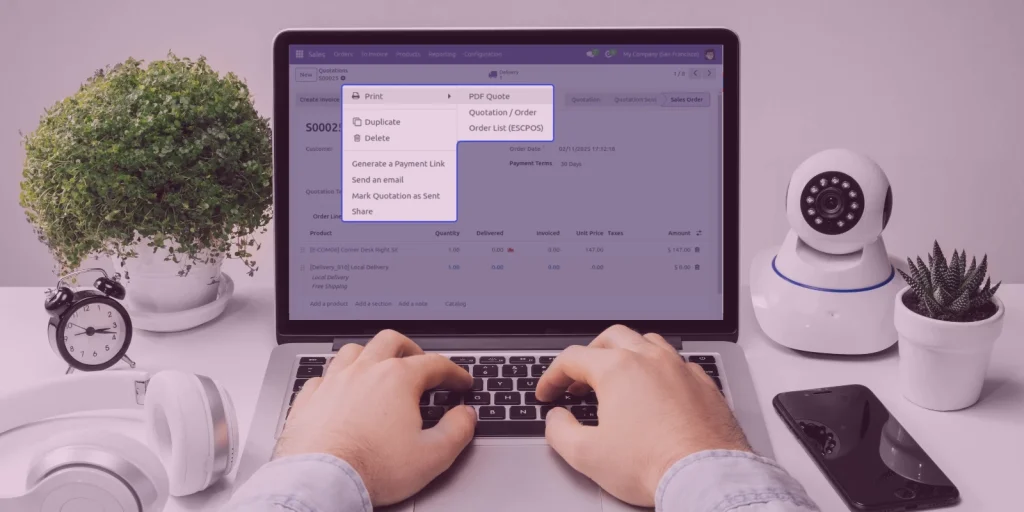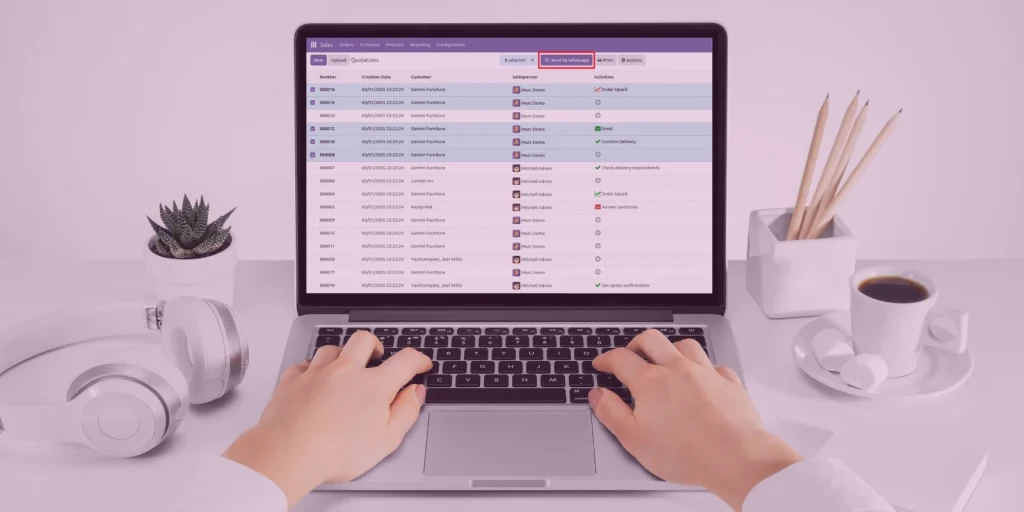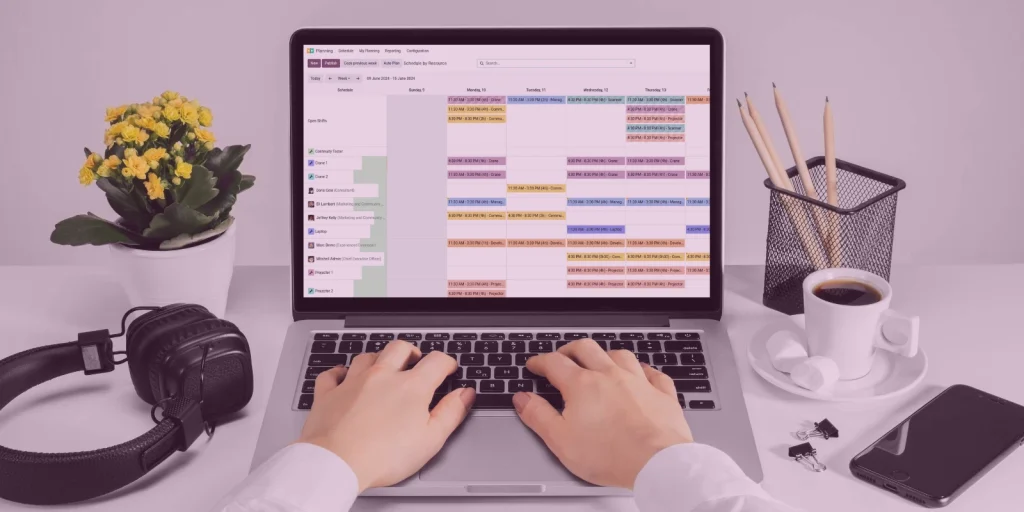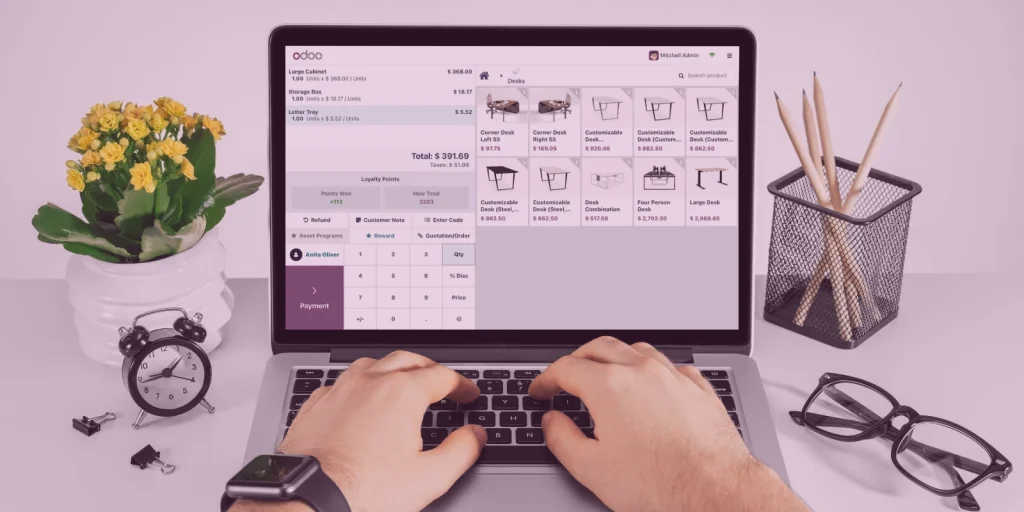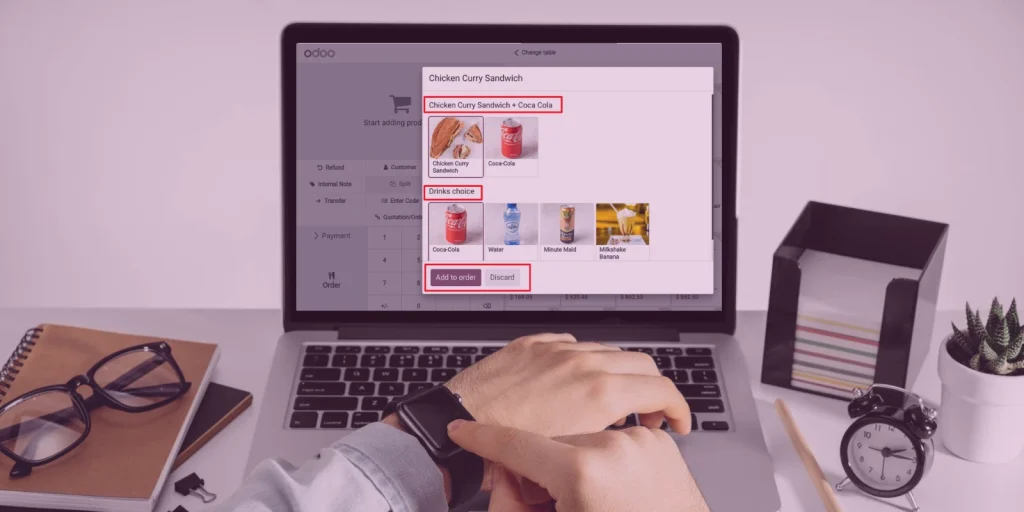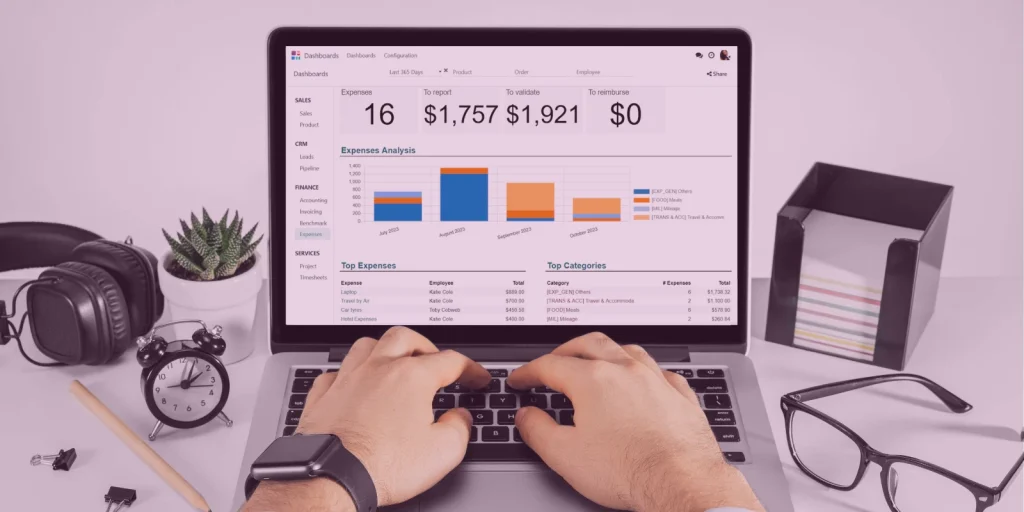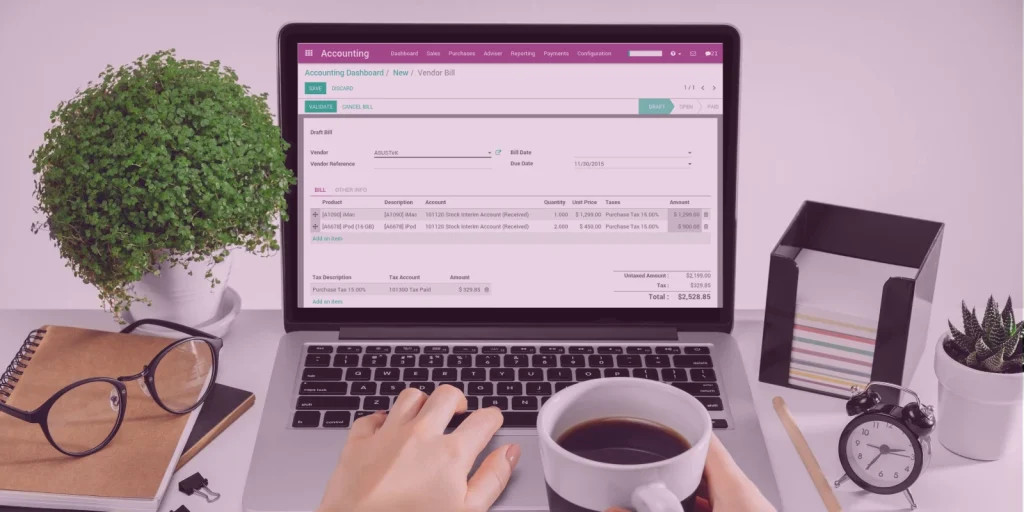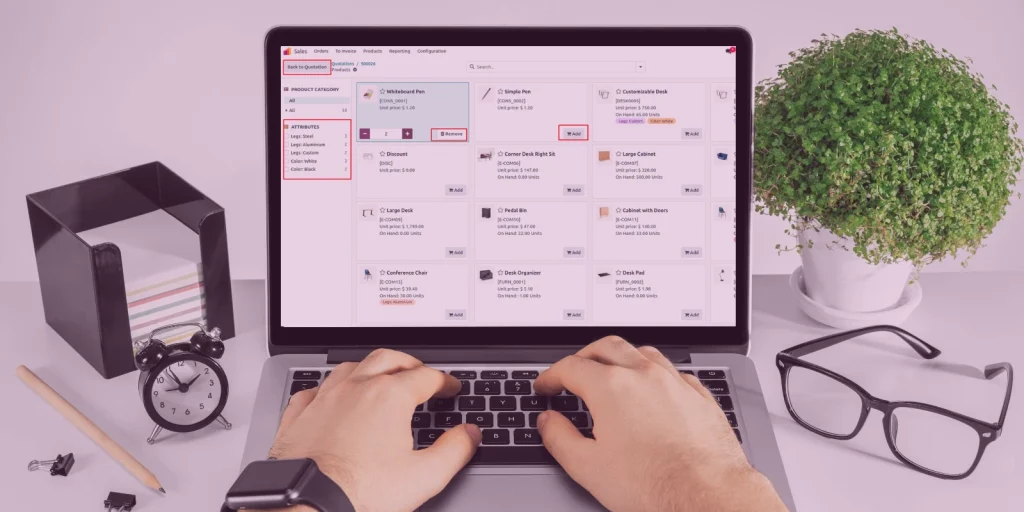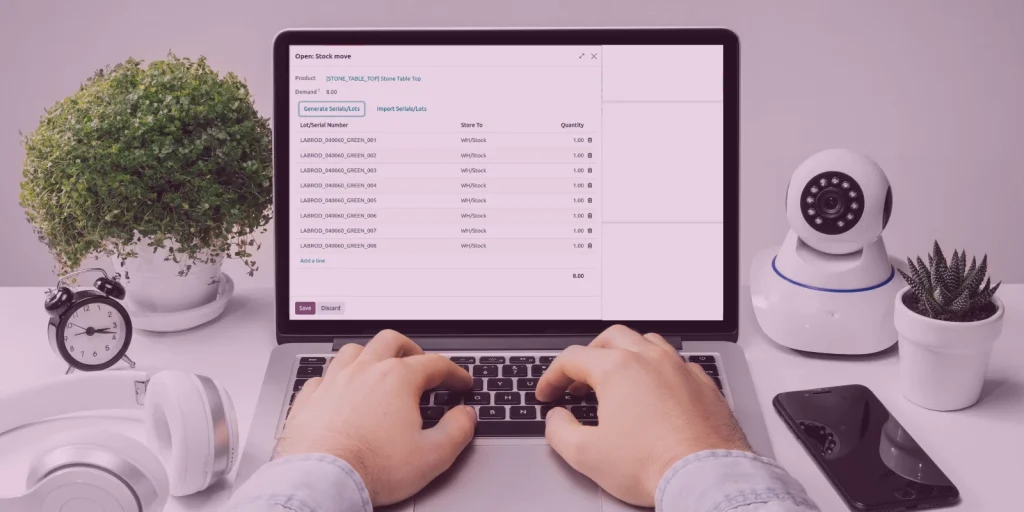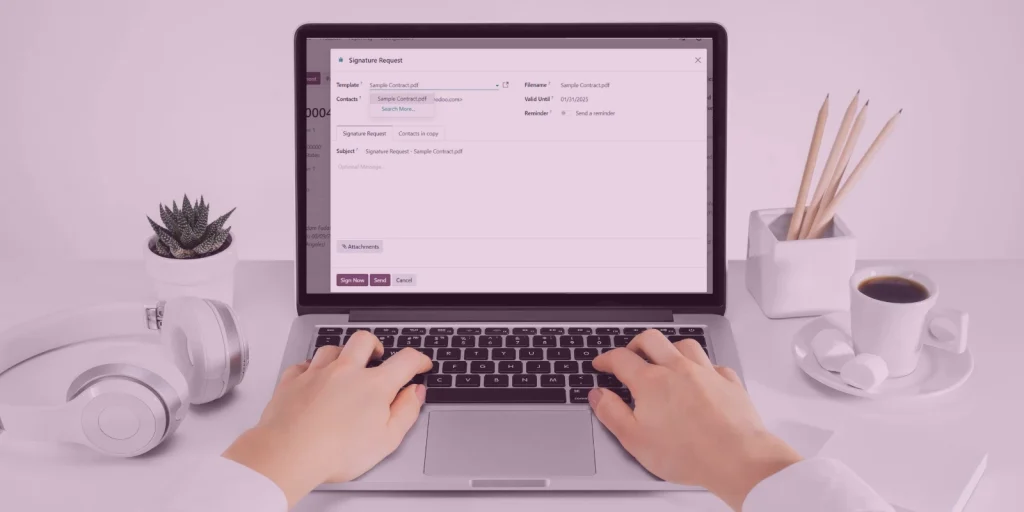Panduan Menggunakan Modul Direct Print PDF di Odoo 18
Dalam dunia bisnis modern, kecepatan dan efisiensi menjadi hal yang tidak bisa ditawar. Bagi perusahaan dengan volume transaksi tinggi, seperti invoice, delivery order, atau laporan keuangan, hal ini tentu bisa menghambat produktivitas tim. Karena itulah Odoo 18 kini menghadirkan solusi praktis melalui modul Direct Print, fitur yang memungkinkan Anda mencetak dokumen langsung dari Odoo tanpa harus mengunduh file terlebih dahulu. Dengan adanya fitur direct print, pengguna tidak hanya menghemat waktu, tetapi juga meminimalkan risiko kesalahan saat mengelola dokumen penting. Modul ini sangat bermanfaat bagi tim akuntansi, gudang, hingga manajer operasional yang sering membutuhkan cetakan cepat dan akurat untuk mendukung aktivitas sehari-hari. Apa Itu Modul Direct Print di Odoo 18? Modul Direct Print di Odoo adalah fitur yang memungkinkan pengguna untuk mengirim dokumen PDF secara langsung ke printer yang sudah terhubung dengan sistem, tanpa harus melalui proses manual seperti membuka file satu per satu. Dengan kata lain, Anda bisa mencetak faktur, label, laporan stok, dan dokumen lainnya lebih mudah hanya dengan satu klik saja. Fitur direct print ini juga bekerja dengan bantuan server printing yang terhubung melalui IP atau jaringan lokal. Odoo kemudian mengenali printer yang sudah terdaftar dan mengirimkan perintah cetak otomatis sesuai dengan format dokumen yang sudah Anda pilih sebelumnya. Cara Menggunakan Fitur Direct Print PDF di Odoo Berikut ini langkah-langkah untuk mengaktifkan dan menggunakan modul direct print PDF di Odoo 18: Manfaat Modul Direct Print untuk Perusahaan Integrasi modul direct print pada Odoo memberikan banyak keuntungan praktis bagi bisnis, antara lain: Bagi perusahaan dengan volume transaksi besar — seperti retail, manufaktur, dan distribusi — efisiensi kecil seperti ini dapat memberikan dampak besar terhadap kinerja operasional. Kesimpulan Fitur direct print di Odoo 18 adalah langkah kecil dengan dampak besar bagi efisiensi kerja. Dengan kemampuan mencetak dokumen langsung dari sistem tanpa perlu unduhan manual, Anda bisa mempercepat alur kerja, meningkatkan akurasi, dan menjaga produktivitas tim tetap optimal. Jika Anda ingin bisnis Anda berjalan lebih cepat dan efisien dengan teknologi ERP modern, saatnya beralih ke Odoo. Hubungi customer service kami sekarang untuk mendapatkan demo langsung dan konsultasi penerapan fitur direct print agar sistem bisnis Anda semakin otomatis dan profesional.